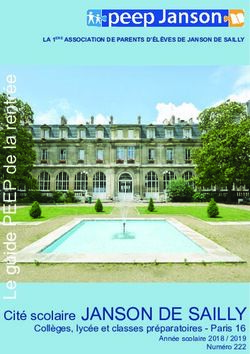Quelques projets avec Pf Sense - # Firewall & router # - ON3MEE
←
→
Transcription du contenu de la page
Si votre navigateur ne rend pas la page correctement, lisez s'il vous plaît le contenu de la page ci-dessous
[Quelques projets avec Pf Sense] # Firewall & router # ON3MEE ON3MEE | Présentation de Pf Sense – Firewall & Router – www.on3mee.be 1
Quelques projets avec Pf Sense Tout le monde possède un routeur WIFI à la maison sous la forme d’un petit boitier ou d’une BOX VDSL. Elle vous permet de vous connecter à internet, de la partager à tous vos périphériques réseaux et vous protège par un pare feu. Pour peu que l’on désire connecter un nombre de station plus conséquent, un pare feu plus efficace, utiliser un WIFI avec portail captif, un système avec une redondance et une résilience, … La BOX classique devient insuffisante. On doit donc utiliser un routeur plus performant et offrant de plus grandes possibilités. Parmi les routeurs, on retrouve les routeurs professionnels propriétaires comme Cisco, Netgear, Nokia, … et les routeurs open source. Nous allons nous intéresser à ces derniers, plus particulièrement à pf Sense. Pourquoi ? Pf Sense est une distribution basée sur Free BSD (linux) capable de fonctionner autant sur un routeur dédié que sur un ordinateur (PC). Vous pouvez donc récupérer un vieux PC qui traine dans votre cave et le convertir en routeur. Dans cet ouvrage, je vais vous présenter mes différents projets basés sur la distribution pf Sense : - Portail WIFI captif free WIFI - Un filtre sur les sites webs - Client Open VPN - Cluster de deux routeurs redondants - Un routeur avec plusieurs connexions redondantes, dont une 3G Au cours de ces présentations, je vous inviterai à lire des articles plus complets pour les procédures. J’ai pu aboutir ces projets grâces aux différentes documentations présentes sur le web. J’ai adapté certaines méthodes selon mes besoins. ON3MEE | Présentation de Pf Sense – Firewall & Router – www.on3mee.be 2
1. Présentation et installation Avant tout, il vous faut un PC équipé d’au moins deux cartes ETHERNET, d’un disque dur de 2 GB et de 256 MBRAM (plus vivement conseillé). Vous trouverez la distribution sur le site officiel de pf Sense : https://www.pfsense.org/download/ . Téléchargez la dernière version pour les PC 64 bits et la version 2.3.5 pour les PC 32 bits (ce sera la dernière version disponible). Suivez la procédure sur ce site pour l’installation : https://www.tecmint.com/installation-and-configuration-of-pfsense-firewall-router/ Concernant les périphériques, pf sense est compatible à quasiment tous les périphériques ETHERNET PCI et PCIe. Il est possible d’utiliser des périphériques USB (carte réseau, clé WIFI, modem 3G/4G) pour les PC portables qui ne sont équipé que d’une porte ETHERNET ou augmenter le nombre de portes. Il faut savoir qu’il n’est compatible qu’à certains dongles. Il vous faudra donc en tester plusieurs avant d’en trouver un qui fonctionne. Je vous recommande le dongle ETHERNET 10/100 Mbps suivant sur AliExpress : https://fr.aliexpress.com/item/Ugreen-USB-Ethernet-10-100-Mbps-Rj45- Network-Card-Lan-Adapter-For-Mac-OS-Android- Tablet/32401930217.html?spm=a2g0s.9042311.0.0.40696c37pLuI9h Une fois que vous avez installez et configuré votre routeur, vous pouvez vous lancer dans la réalisation des projets suivants. ON3MEE | Présentation de Pf Sense – Firewall & Router – www.on3mee.be 3
2. Mon matériel ↑ Une station Thin PC Fujitsu Futro S900 équipé de deux cartes réseaux ETHERNET gigabit, d’une carte MSATA 32 GB, 2 GB RAM. On y ajoute un modem 3G HUAWEI et un access point WIFI Cisco. La version pf Sense 2.4.4 64 bits est installée dessus. Coût du PC : 40 € ↑ Un mini PC portable ASUS Eee PC de récupération équipé d’une carte réseau 10/100 Mbps, 512 MBRAM, HD 80 GB, sa WIFI intégrée A/G. J’y ai ajouté un dongle ETHERNET USB pour le WAN. Cet ordinateur fait office de routeur WIFI. La version 2.3.5 est installée dessus (32 bits). Coût du PC et dongle USB : 35 € Vous pouvez constater par vous-même qu’il ne faut pas grand-chose pour créer un routeur. Vous pouvez récupérer un vieux PC. J’ai opté pour un Futro S900 qui est à la base une station cliente pour bureautique (caisse de magasin, bureau d’accueil, …) pour sa petite taille, sa faible consommation et le silence. Le notebook ASUS est idéal car vous pouvez voir la console de configuration. Malheureusement, il ne supporte pas la version pf Sense 64 bits. ON3MEE | Présentation de Pf Sense – Firewall & Router – www.on3mee.be 4
3. Portail WIFI captif Vous vous êtes déjà connecté à un free wifi dans un hôtel, dans un café ou sur le réseau d’une université ou d’une école. Vous avez d’abord été accueilli par une page d’accueil. Vous aviez du soit vous logger, soit simplement appuyer sur « Connect ». Après, et seulement après, vous pouviez accéder à internet. Voila donc le principe du portail captif. C’est une interface qui contrôle l’accès à un réseau par plusieurs méthodes : l’accès simple sans authentifications servant uniquement à afficher le règlement de surf et des publicités (free WIFI), l’accès avec une authentification basée sur un login et un mot de passe et l’accès à l’aide d’un voucher (en entrant un code valable pour x minutes dans les réseaux de villes par exemple). Je vais vous présenter ici uniquement le portail captif sans authentification. Le projet est d’offrir un accès gratuit lors d’une fête ou d’un évènement. L’organisateur offre ainsi un service à sa clientèle et permet d’afficher des bannières publicitaires sur sa page d’accueil. Le WAN (source internet) sera soit une connexion câblée ethernet ou un modem USB 3G. Ce qu’il faut : - Un routeur pf Sense - Une connexion internet via ETHERNET - Un access point WIFI ou routeur WIFI - Deux patchs cords ethernet - Une clé USB 3G HUAWEI compatible pf sense (optionel) Vous ferez le montage suivant : AP WIFI 192.168.1.250 Pf Sense router BOX VDSL WAN LAN LAN IP LAN: 192.168.1.1 IP LAN: 10.0.0.1 Port USB Modem USB 3G (opt2) La box VDSL est connectée au WAN du routeur. La box VDSL peut aussi être une BOX 3G ou 4G si vous ne possédez pas une connexion câblée. Un access point est connecté au LAN du routeur. Optionnellement, un modem USB 3G est connecté. Votre routeur est parfaitement configuré : l’IP du LAN, le serveur DHCP et le pare feu. ON3MEE | Présentation de Pf Sense – Firewall & Router – www.on3mee.be 5
Méthode : Accédez à l’interface de configuration de pf sense : Cliquez sur l’onglet « Service/Captive Portal ». Appuyez sur « Add ». ON3MEE | Présentation de Pf Sense – Firewall & Router – www.on3mee.be 6
Activez « Enable Captive Portal ». Description : Entrez le nom de votre portail captif. Ici, free_wifi_lan. Interfaces : Choisissez l’interface sur laquelle vous connectez votre portail. Maximum concurrent connections : Entrez le nombre maximum de stations pouvant se connecter. On peut réaliser le calcul suivant : 500 kbps par station est le strict minimum pour un surf léger. 1 Mbps est minimum pour un surf correct. 5 Mbps pour un surf confortable. Vous réalisez une mesure du débit de votre ligne avec un site de test de débit (tapez speed test dans google). Vous divisez le débit moyen obtenu par le débit souhaité par station, vous aurez le nombre maximal. Par exemple : Vitesse mesurée en download = 35 Mbps On veut 1 Mbps par station. 35 / 1 = 35 utilisateurs. Par défaut, on compte 100 utilisateurs pour un sous réseau. ON3MEE | Présentation de Pf Sense – Firewall & Router – www.on3mee.be 7
Idle Timeout : C’est le nombre de minutes d’inactivité après lequel une station est déconnectée. On peut mettre 5 minutes si le réseau est très utilisé ou 20 minutes s’il y a peu de va et vient. Idle hard timeout : C’est le temps maximal que pourra rester connecté une station. On met en général 1 heure. Cela peut- être plus pour des clients qui doivent garder un accès plus longtemps (exposants par exemple). Traffic quota : Quota de trafic maximum d’une station. Ce quota est à déterminer selon la provision de data que vous possédez. Réglez ce paramètre si vous êtes en 4G pour éviter le hors forfait. Par exemple, pour un forfait de 4 GB, on peut autoriser 200 MB par station. Il faut savoir que malheureusement, il retombe à zéro à la déconnexion de la station. Il n’y pas besoin de fixer une limite pour une ligne câblée illimitée. Pass-through credits per MAC address : Permet de laisser passer certaines adresses MAC au travers du portail pour la configuration d’authentification par crédit. Je n’entre pas dans ce détail ici car je n’ai pas testé ce mode. Logout popup window : Affiche une fenêtre de logout. Le client appuie sur le bouton de la fenêtre pour se déconnecter manuellement. ON3MEE | Présentation de Pf Sense – Firewall & Router – www.on3mee.be 8
Pre-authentication redirect URL : URL de pré authentification si le portail ne sait pas les rediriger. Ici, elle est blanche car nous mettrons une page html d’authentification plus tard. After authentication Redirection URL : URL de la page html à afficher après l’authentification. On peut mettre une page « Vous êtes connecté» avec des logos de partenaires par exemple. Ici, c’est « captiveportal- connectednoelaliers2018.htm », une page hébergée sur le serveur http de pf Sense. Blocked MAC address redirect URL : URL vers laquelle les stations refusées seront redirigées. Concurrent user logins : Interdire à plusieurs stations à se connecter avec le même login. Ce paramètre dépend de votre stratégie réseau. MAC filtering : Cette option désactive le filtre par adresses MAC. Il n’est pas conseillé de la désactiver, excepté dans un but recherché comme la présence de routeurs intermédiaires entre le pf Sense et le client (qui empêche de connaître l’adresse MAC). Pass-through MAC Auto Entry : Cette option crée une liste des nouvelles adresses MAC loguées et authentifiées. Ces clients ne devront plus s’authentifier à nouveau : ils sont loggés une fois pour toute. Elle est pratique dans un réseau où des clients restent longtemps sur place. Cela évite qu’ils se reconnectent toutes les heures. Par exemple, à activer pour les exposants d’un salon, pour le staff, etc … Per-user bandwidth restriction : Cette option permet de limiter la bande passante du trafic par client. Cette option est très utile pour garantir un accès à plusieurs utilisateurs simultanés, surtout, s’il y a un certain nombre. Download est le débit de téléchargement, Upload est le débit montant. Ici, il est limité à 1 Mpbs par client. Vous pouvez dimensionner votre réseau grâce à ce paramètre en lieu et place du quota. Effectuez le calcul suivant : Vitesse moyenne mesurée de la connexion internet / nombre d’utilisateurs désiré = vitesse par utilisateurs. ON3MEE | Présentation de Pf Sense – Firewall & Router – www.on3mee.be 9
Cela permet de garantir une certaine équité et évite qu’un client ne monopolise toute la bande passante pour lui. Nous allons maintenant configurer la page d’authentification (ou page d’accueil). Activez « Enable to use a custom captive portal login page ». Cliquez sur “Portal page content” pour chercher une page d’accueil. Utilisez le patern ci-dessous comme code source (page sans login) : LES ANIMATIONS X ET Y ON3MEE | Présentation de Pf Sense – Firewall & Router – www.on3mee.be 10
SOIREE MOUSSE ! Les animations X et Y vous offrent le free wifi ! WIFI, reseaux IP pour l'evenementiel, nous sommes la ! Numero de tel + email ON3MEE | Présentation de Pf Sense – Firewall & Router – www.on3mee.be 11
Partenaires : ON3MEE | Présentation de Pf Sense – Firewall & Router – www.on3mee.be 12
Cela donne ce résultat : Dans le code : Mettez bien l’adresse IP de votre routeur ! Le code ci-dessus est le bouton « CONTINUE » à cliquer pour vous connecter. Il est très important de garder le template par défaut de pf Sense et de l’éditer avec un bloc note ou un éditeur html, mais surtout pas Word ou Open office !!! Pour les logos, il faut respecter la syntaxe d’adressage suivante : Le nom du fichier *.jpg DOIT respecter la syntaxe suivante : captiveportal-nom_du_logo.jpg . IL FAUT LE PREFIXE « captiveportal- ». Nous verrons plus tard où placer les fichiers *.jpg et les autres pages webs. Une fois que votre fichier est prêt, sélectionnez le dans l’interface et cliquez sur « Save » pour le charger. ON3MEE | Présentation de Pf Sense – Firewall & Router – www.on3mee.be 13
Appuyez sur « Live view » pour afficher le résultat. « Restore Default Page » pour afficher la page par défaut avec un login et mot de passe. Ici, vous pouvez uploader d’autres pages. ON3MEE | Présentation de Pf Sense – Firewall & Router – www.on3mee.be 14
Maintenant, choisissez le mode d’authentification. Dans mon cas, il est « None, don’t authenticate users » puisque le but est d’offrir un free WIFI. Vous avez le choix entre : - Pas d’authentification - Authentification par login et mot de passe : - Authentification par serveur radius : Je vous invite à visiter le site suivant pour les deux autres modes d’authentifications : https://computerz.solutions/pfsense-portail-captif/ Appuyez sur « SAVE » pour sauver la configuration. ON3MEE | Présentation de Pf Sense – Firewall & Router – www.on3mee.be 15
Nous voici dans la liste des portails : Cliquez sur le crayon pour éditer les paramètres. Nous allons régler les autres onglets. Intéressons-nous aux autres onglets : MACs : C’est ici que vous gérez les privilèges des adresses MAC’s. Vous pouvez régler des paramètres propre à chaque adresse : bande passante, … Par exemple, cela est utile pour privilégier certains clients VIP. Voici un aperçu: ON3MEE | Présentation de Pf Sense – Firewall & Router – www.on3mee.be 16
Allowed IP Addresses : Pareil qu’avec les adresses MAC’s, vous pouvez attribuer des privilèges par adresse IP. Il faudra alors réserver les adresses IP via le serveur DHCP. Vouchers : C’est ici que vous réglez tous les paramètres des Vouchers. Je vous invite à vous renseigner sur google pour cette rubrique : cette fonctionnalité n’entre pas dans mes centres d’intérêts. ON3MEE | Présentation de Pf Sense – Firewall & Router – www.on3mee.be 17
File manager : C’est ici que vous allez déposer les fichiers relatifs aux pages webs : logos, pages html, … Pour uploader un fichier, appuyez sur « Add ». Appuyez sur « Choisir un fichier » et allez chercher le fichier dans votre ordinateur. Upload pour l’uploader. La taille totale maximale de tous les fichiers d’un portail est de 1 MB. Adaptez donc la taille de vos logos. Les fichiers doivent avoir le préfixe « captiveportal- » pour être pris par le serveur http de pf Sense. C’est bizarre, mais c’est comme ça. C’est aussi ici que vous allez mettre la page « après connexion ». Elle sera au format html et peut avoir été éditée par Word ou Open Office. Aussi, faites attention au codage des caractères quand vous éditez vos pages dans le bloc note. Il est UTF8 pour votre navigateur web, mais pas dans bloc note . ON3MEE | Présentation de Pf Sense – Firewall & Router – www.on3mee.be 18
Ici, la page « après connexion » s’appelle « captiveportal-connectednoelaliers2018.htm ». Voila, votre portail captif est prêt. Vous pouvez le tester en vous connectant sur un site web avec le protocole http (pas HTTPS) : Appuyez sur « Continue ». La page s’affiche : ON3MEE | Présentation de Pf Sense – Firewall & Router – www.on3mee.be 19
Ici, le portail captif fonctionne sur le LAN. Vous pouvez configurer votre access point WIFI avec le SSID de votre choix : free_wifi ; WIFI CHEZ JUSTIN FREE, … En règle générale, on n’active pas l’encryptage pour un WIFI à destination du public. Dans mon projet, j’utilise un access point Cisco. Vous pouvez utiliser un routeur WIFI classique, une box, … Vous devrez alors désactiver le serveur DHCP et connecter le port LAN de pf Sense à un des ports LAN du routeur WIFI. Le choix de l’access point est important en fonction du nombre de clients à servir. Un AP classique peut gérer jusqu’à 64 utilisateurs par bande. Si vous voulez desservir plus de 64 utilisateurs, vous devrez prévoir des AP’s supplémentaires. AP WIFI 1 192.168.1.250 Pf Sense router BOX VDSL LAN WAN IP LAN: 192.168.1.1 LAN switch IP LAN: 10.0.0.1 Port USB AP WIFI 2 192.168.1.249 Modem USB 3G (opt2) On ajoutera un switch ethernet entre le routeur pf sense et les différents AP. Il faudra régler les AP’s sur des canaux différents s’ils sont dans la même zone de couverture. Ces canaux doivent être les plus éloignés possibles : dans l’exemple ci-dessus, CH1 et CH13 en 2,4 GHz. Utilisez au minimum un AP 802.11 N en 2,4 GHz à largeur de bande de 40 MHz et un 802.11ac pour la bande des 5.8 GHz. Vous déchargerez les utilisateurs sur le WIFI AC plus performant. Certains AP’s pro sont dédiés à la WIFI de haute densité et peuvent gérer des centaines d’utilisateurs. Vous devez aussi tenir compte de la couverture. Un AP porte jusqu’à 100 m à vue. Vous pouvez utiliser des CPE’s de longue portée si la zone est étendue. Je vous invite à lire mon article sur les réseaux IP temporaires de mon site www.on3mee.be à ce sujet. ON3MEE | Présentation de Pf Sense – Firewall & Router – www.on3mee.be 20
Passons maintenant au paramétrage du dongle USB 3G : Menu « Interface/assigments » : Onglet PPPs : Appuyez sur « Add ». Sélectionnez le bon périphérique. Ici, /dev/cuaU0.0. Choisissez le pays, le réseau et le plan correspondant à votre abonnement. Sauvez les paramètres. ON3MEE | Présentation de Pf Sense – Firewall & Router – www.on3mee.be 21
Ensuite, rendez-vous dans l’onglet « Interfaces Assignments » Choisissez « PPP0(cuaU1.0 – 4G) », puis « Add ». Appuyez sur « OPT1 » pour éditer les paramètres avancés. Entrez les paramètres comme la capture d’écran ci-dessous : ON3MEE | Présentation de Pf Sense – Firewall & Router – www.on3mee.be 22
« Save ». Le modem 3G est configuré. Vous pouvez gérer le statut de a connexion ici : Menu « Status/Interfaces » ON3MEE | Présentation de Pf Sense – Firewall & Router – www.on3mee.be 23
Descendez tout en bas : Dans le cas présent, le périphérique n’est pas connecté. Appuyez sur « Connect » pour établir la connexion. ON3MEE | Présentation de Pf Sense – Firewall & Router – www.on3mee.be 24
Remarques concernant des bugs avec les dongles 3G/4G : Problème de connexion au démarrage du système Normalement, le routeur se connecte dès le démarrage à la 3G. Mais j’ai remarqué qu’avec certains routeurs pf Sense, la connexion ne se faisait pas à cause d’un mauvais assignement des ports USB. Dans ce cas, vous devez retirer le modem USB à chaud du routeur, attendre 20 secondes, remettre le modem. Ensuite, vous devez reparamétrer les paramètres PPPs (actualisez la page pour prendre en compte la nouvelle affectation USB) : Vous devez choisir le périphérique « /dev/cuaU1.0 » au lieu de « dev/cuaU0.0 ». Le modem doit se connecter automatiquement. Vérifiez le statut de la connexion dans la page de status. Cette opération est a répéter à chaque démarrage du routeur. Problème avec le routeur 4G TP-Link Archer MR200 (Fly box d’Orange) Le portail captif pose des soucis spécifiquement avec la box 4G TP Link Archer MR200 en guise de WAN. Il est impossible d’établir une connexion internet alors que la box 4G fonctionne. Pour régler le problème, vous devez désactiver le portail captif. Vous accédez ensuite à une page web quelconque. Laissez-là s’afficher. Réactivez ensuite le portail. Cela fonctionne ! Il faut recommencer l’opération à chaque démarrage du système. Mais heureusement, pas à chaque perte de connexion 4G. Je soupçonne un souci dans de routage. En chargeant une page hors portail, on force le système à enregistrer une route. Une fois que le portail est activé, il garde la route ne mémoire. BOX 4G ou modem USB ? L’avantage d’une box 4G est que vous ne devez pas vous soucier de la compatibilité du modem USB avec pf Sense. Mais, cela est plus encombrant. ON3MEE | Présentation de Pf Sense – Firewall & Router – www.on3mee.be 25
4. Un routeur avec un filtre de sites webs (URL) Vous travaillez pour un établissement scolaire ou une infrastructure avec des enfants, adolescents qui ont accès à une connexion internet, mais dont vous désirez filtrer les sites internet consultés. Pf Sense permet d’appliquer un filtre des URL’s consultés grâce à ses packages externes : Proxy filter SquidGuard. Dans ce projet, nous allons voir comment installer et configurer le filtre. Une fois tout mis en place, les utilisateurs seront soumis à la censure de sites prohibés : pornographie, racisme, sites de malwares, … Ce qu’il faut : - Un routeur pf Sense - Une connexion internet (WAN) - Une connexion ethernet (LAN) et/ou WIFI (WLAN) Méthode : Afin de ne pas réécrire ce qui existe déjà, je vous invite à suivre la procédure de ce tutoriel : https://www.pc2s.fr/pfsense-proxy-transparent-filtrage-web-url-squid-squidguard/ . J’ai configuré mon routeur avec ce tutoriel sans aucun souci. Remarques par rapport au tutoriel : Filtrage du protocole HTTPS Le filtrage des URL via le protocole HTTPS peut poser des problèmes pour les portails captifs. Vous devez intégrer les certificats dans les terminaux, ce qui n’est pas toujours possible à faire dans un évènement. En fait, les navigateurs contrôlent les certificats contre l’attaque de l’homme du milieu et détecte Squid Guard comme un intru. Ajout de sites ou de noms de domaines non prévus par la black list originale La black list originale dsi.ut-capitole.fr peut s’avérer incomplète. Allez dans « Proxy filter SquidGuard: Target categories/Edit/Target categories ». ON3MEE | Présentation de Pf Sense – Firewall & Router – www.on3mee.be 26
Name : Entrez le nom de votre liste Domain List : Entrer la liste des noms domaines listés sous la forme « yahoo.com google.fr lolo.lu ». Les noms doivent être séparés par des espaces. URL List : Entrez la liste des URL’s (adresses de pages webs) déparée par un espace. Regular Expression : Entrez des expressions à filtrer. Elles doivent être séparées par « | ». ON3MEE | Présentation de Pf Sense – Firewall & Router – www.on3mee.be 27
Redirect Mode : Entrez le mode de redirection (une page web, une page interne, …) lorsqu’un site interdit a été détecté. Cette page s’affichera sur le navigateur du client peu scrupuleux. Redirect : Entrez l’URL de la page à afficher. Vous pouvez mettre une page html personnalisée avec le règlement et le logo de votre société. Description : C’est la description de votre liste. Ici, domaines autorisés. Appuyez sur SAVE. Maintenant, allez dans le menu « Proxy filter SquidGuard: Common Access Control List (ACL)/Common ACL » Comme dans le tutoriel « PC2S.FR », appuyez sur le rectangle « Target Rules List ». Vous retrouvez votre liste. Appliquez-lui une règle. Ici, « Whiteliste » car les domaines « Site_belges » sont autorisés. Vous pouvez voir une autre liste « Anti_sexe » qui elle est paramétrée en access « Deny ». Voila, vous avez un routeur avec filtre de site web complet ! ON3MEE | Présentation de Pf Sense – Firewall & Router – www.on3mee.be 28
5. Créez un VPN avec Open VPN Vous possédez une entreprise avec deux sites éloignés : par exemple, un site de dépôt situé dans un zoning et un magasin en plein centre-ville. Créer un circuit par fibre optique coûte assez cher. Il existe cependant une technique très économique pour étendre un LAN d’un site vers un autre via un réseau virtuel en utilisant internet. Cela s’appelle un VPN : Source : https://netbeez.net/blog/monitoring-vpn-connections/ Le VPN est un réseau virtuel reliant différents LAN entres eux en utilisant un autre réseau (WAN) comme support. Il forme un tunnel crypté sur un WAN, internet en l’occurrence, dans lequel les trames ou paquets du LAN transitent. Concrètement, vous devez posséder d’un serveur VPN et d’un client. Il existe plusieurs protocoles comme PPTP, L2TP/IPSEC et Open VPN. Dans notre projet, nous retenons Open VPN. Nous allons réaliser un VPN avec un serveur et un client. Ce qu’il faut : - Deux routeurs pf Sense - Deux connexions internet via ETHERNET et/ou modem 3G/4G - Au moins 4 patchcords ETHERNET - Un compte dynamic DNS Vous ferez le montage suivant : BOX VDSL BOX VDSL jdp-telecom.ddns.net :10050 IP LAN: 10.0.0.1 IP LAN: 10.0.0.1 LAN LAN WAN : 10.0.0.2 WAN : 10.0.0.2 Pf Sense router serveur Pf Sense router client IP LAN: 192.168.2.1 IP LAN: 192.168.1.1 TAP0 : LAN LAN 192.168.2.2 TAP0 bridgé avec LAN : 192.168.2.1 PC 1 PC 2 IP LAN: 192.168.2.100 IP LAN: 192.168.1.100 ON3MEE | Présentation de Pf Sense – Firewall & Router – www.on3mee.be 29
Dans le montage de la page précédente, nous avons le routeur Pf Sense serveur connecté à une box VDSL et le routeur Pf Sense client aussi connecté à une box internet. La source internet peut être aussi un modem USB 4G pour un équipement client mobile. Les stations locales sont connectées sur les LAN’s des routeurs. Le routeur client se connecte au routeur serveur grâce à son domaine « no-ip » sur un port, par exemple 10050. Les adresses IP des fournisseurs d’accès à internet sont dynamiques. Le dynamic DNS permet d’avoir un nom de domaine fixe qui s’associe à l’adresse IP momentanée du serveur. En se connectant au serveur, le client s’authentifie et crée un tunnel (ou un pont) entre lui et le serveur. Vous devez considérer le VPN comme un LAN virtuel entre les deux routeurs avec son propre système d’adressage (IP et/ou MAC). Il existe plusieurs méthodes pour d’utilisation du VPN : - TAP : Le VPN est un pont ETHERNET de niveau 2 sur le modèle OSI. Cela veut dire qu’il encapsule toutes les trames ethernets des deux réseaux auxquels il est connecté. On peut connecter les LAN’s au VPN par pont (bridge) entre l’interface LAN et VPN du routeur. En procédant de la sorte pour les deux routeurs, on associe les deux LAN’s en un seul LAN. Il est aussi possible de réaliser un routage IP entre les LAN’s et le VPN, ce qui est le cas du schéma précédent. - TUNEL : Le VPN est un tunnel IP de niveau 3 sur le modèle OSI. Cela veut dire que seuls les paquets IP sont encapsulés. Un routage est alors obligatoire entre le VPN et les LAN’s. Nous retenons le mode TAP : côté serveur, un bridge avec le LAN, côté client, un routage IP. Par facilité, nous serons en « Peer-to-peer » à clé partagée CBC-AES-256 bits. Méthode : Configuration du serveur Nous allons d’abord configurer le routeur Pf Sense serveur. Création d’un Free DNS Dans un premier temps, nous allons créer un nom de domaine dynamique. Allez sur http://freeddns.noip.com par exemple. ON3MEE | Présentation de Pf Sense – Firewall & Router – www.on3mee.be 30
Cliquez sur « Sing Up Now » pour créer un nouveau compte. Remplissez les champs. Choisissez « Free Sign Up » pour un enregistrement gratuit. Vous recevrez un email pour confirmer votre inscription. Il faut savoir qu’avec le DNS gratuit, vous devrez l’activer tous les 30 jours. Vous recevrez un email qui vous le rappellera. Une fois votre compte dynamic DNS créé, connectez-vous au routeur pf Sense serveur. ON3MEE | Présentation de Pf Sense – Firewall & Router – www.on3mee.be 31
Allez dans le menu « Services/Dynamic DNS/Dynamic DNS Clients » : Cliquez sur « Add » pour ajouter votre compte. ON3MEE | Présentation de Pf Sense – Firewall & Router – www.on3mee.be 32
Service type : Choisissez le fournisseur de DNS : no-ip (free) dans notre cas. Interface to monitor : Entrez WAN. Si vous utilisez un modem 4G, entrez le nom du périphérique PPP. Hostname : Entrez votre nom de domaine. Username : Votre login. Password : Votre mot de passe. ON3MEE | Présentation de Pf Sense – Firewall & Router – www.on3mee.be 33
Description : Entrez la description de votre domaine. SAVE AND FORCE UPDATE, cela sauvera et mettra à jour votre IP. On peut voir dans la liste des domaines que le fournisseur s’est bien mis à jour : l’adresse IP internet est affichée en vert. Le service se met à jours régulièrement durant la journée afin de notifier le changement d’adresse IP. Fixer l’adresse IP WAN du routeur serveur pf Sense Maintenant que le nom de domaine dynamique est actif, il faut fixer l’adresse IP WAN du routeur serveur, c’est-à-dire, attribuer une adresse IP qui restera toujours identique à l’interface WAN de pf Sense. De la sorte, le modem pourra diriger les paquets externes ver lui. Méthode 1 Dans notre montage, l’IP WAN est 10.0.0.2 et le modem 10.0.0.1. Pour fixer l’adresse IP, allez dans l’interface de configuration du modem. Allez dans la page de configuration de votre serveur DHCP. Rendez-vous dans l’onglet ou formulaire « Address Reservation ». Là, renseignez l’adresse MAC de l’interface réseau WAN Pf Sense. Renseignez aussi l’adresse IP voulue. Ci-dessous, un exemple chez TP-LINK : Source : https://www.youtube.com/watch?v=vboGw0D93BE ON3MEE | Présentation de Pf Sense – Firewall & Router – www.on3mee.be 34
La démarche varie selon votre box VDSL, mais la philosophie reste identique. Google est votre ami pour savoir la procédure exacte selon votre BOX. Méthode 2 Il est possible d’adresser une IP fixe directement à l’interface WAN de pf Sense : Entrez l’adresse IP fixe voulue et le bon gateway. Cliquez sur « Add a new gateway ». Sauvez. Redirection d’un port externe vers le routeur serveur Il faut ouvrir le port externe dans votre modem et le rediriger vers le routeur pf Sense. Pour se faire, allez dans l’interface de configuration de votre BOX VDSL. Allez dans l’onglet « Port Triggering ». Exemple ci-dessous avec Proximus. ON3MEE | Présentation de Pf Sense – Firewall & Router – www.on3mee.be 35
Source : https://www.cfos.de/en/cfos-personal-net/port-forwarding/proximus-bbox3.htm Entrez le port entrant : 10050. Entrez ensuite l’adresse IP du serveur : 10.0.0.2. Entrez le protocole UDP et TCP. Entrez le port interne 10050. Configuration du firewall de pf Sense Nous allons à présent configurer le pare-feu de l’interface WAN de pf Sense afin d’autoriser les requêtes entrantes d’Open VPN. Rendez-vous dans le menu « Firewall/Rules/WAN » ON3MEE | Présentation de Pf Sense – Firewall & Router – www.on3mee.be 36
Appuyez sur « Add (flèche vers le haut)» pour ajouter une règle. Mettez les paramètres comme la capture d’écran ci-dessous : Appuyez sur « Display Advanced » pour afficher les paramètres de ports. En entrant, on renseigne « Source Any ». En destination, on renseigne le port 10050. SAVE. ON3MEE | Présentation de Pf Sense – Firewall & Router – www.on3mee.be 37
La règle est ajoutée en haut de la liste. Appuyez sur « Apply Changes » pour appliquer la modification. Il faut aussi redémarrer le routeur afin que la règle soit réellement appliquée ! Cela doit être fait pour chaque modification d’une règle de pare-feu. Configuration du serveur Open VPN Une fois tous les prérequis configurés, nous allons paramétrer le service Open VPN en mode serveur sur le routeur serveur. Du point de vue topologique, le VPN sera bridgé avec le LAN. Ainsi, le routeur client sera directement dessus et saura router les paquets IP. L’IP du VPN est donc celle du routeur serveur : 192.168.2.1 . Rendez-vous dans le menu « VPN/OpenVPN/Servers ». Cliquez sur « Add ». ON3MEE | Présentation de Pf Sense – Firewall & Router – www.on3mee.be 38
Service mode : « Peer-to-peer (shared key) ». C’est le mode P2P avec clé partagée. Protocole : TCP on IPv4 Only. On prend le protocole TCP. Vous pouvez mettre UDP pour plus de rapidité. Interface : Any. On peut mettre aussi WAN. On indique l’interface sur lequel le serveur doit veiller. Local Port : 10050. Description : Description adminstrative. ON3MEE | Présentation de Pf Sense – Firewall & Router – www.on3mee.be 39
Shared key : Activez la génération automatique de la clé pour la première fois. Le système va vous générer une clé lors de la sauvegarde des paramètres. Nous y reviendrons plus tard pour son extraction. Encryption Algorithms : Choisissez l’algorithme de cryptage, ici, AES-256-CBC. Vous pouvez choisir un cryptage plus puissant au détriment de l’efficacité. 256 bits est à ce jour (en 2018 !) très performant d’un point de vue sécurité. Auth digest algorithm : MD5 (128 bits). ON3MEE | Présentation de Pf Sense – Firewall & Router – www.on3mee.be 40
Compression : Désactivez là, sauf si vous avez une ligne de mauvaise qualité. Passez directement à « Advanced Configuration ». ON3MEE | Présentation de Pf Sense – Firewall & Router – www.on3mee.be 41
Custom options : C’est ici qu’on rentre les paramètres de lignes de commande de la console Open VPN. Il n’y a rien à renseigner en mode serveur. Verbosity level : Chosissez « Level 3 ». SAVE. Le compte VPN tap0 est créé. ON3MEE | Présentation de Pf Sense – Firewall & Router – www.on3mee.be 42
Nous allons chercher la clé partagée qui a été automatiquement créée. Cliquez sur le crayon : Allez jusqu’au tableau « Cryptographic Settings ». Sélectionnez le texte dans la boite de dialogue : Copiez-le dans un fichier texte nommé « key.txt » par exemple. Mettez bien ce fichier de côté sur votre disque dur et une autre copie sur une clé USB. Ce texte est la clé à partager avec les clients. Quittez la page. Activation de l’interface virtuelle ovpns2 Une fois que le compte a été créé, il faut l’assigner à une carte réseau virtuelle. Dans le monde d’Open VPN, les interfaces virtuelles s’appellent tap0, tap1, … Dans le monde de pf Sense, c’est ovpns(erver), ovpnc(ustomer), … Rendez-vous dans « Interfaces/Interface Assignments » Sélectionnez ovpns2. Appuyez sur Add. ON3MEE | Présentation de Pf Sense – Firewall & Router – www.on3mee.be 43
L’interface OPT2 a été créée et est assignée au compte Open VPN « ovpns2 » (qui correspond à tap0). Editez l’interface « OPT2 » (cliquez dessus). Activez « Enable interface » et SAVE. Ensuite, appliquez les modifications. L’interface réseau virtuelle est créée. Elle s’appelle OPT2. ON3MEE | Présentation de Pf Sense – Firewall & Router – www.on3mee.be 44
Création d’un bridge de niveau 2 entre OPT2 et LAN -> Création d’une interface bridge Rendez-vous dans le menu « Interfaces/Bridges ». Cliquez sur « Add ». Sélectionnez les interfaces à bridger à l’aide de la souris tout en maintenant la touche « CTRL ». SAVE. L’interface « BRIDGE0 » est créée. Il faut maintenant l’assigner et l’activer dans le gestionnaire d’interfaces. ON3MEE | Présentation de Pf Sense – Firewall & Router – www.on3mee.be 45
Appuyez sur « Add » et SAVE. Editez-là. Activez-là : Mettez « Static IPv4 » et entrez l’adresses IP 192.168.3.1 au lieu de 192.168.2.1. Le LAN possède déjà l’IP 192.168.2.1. L’interface web va refuser deux périphériques avec la même IP. On la réattribuera plus tard. SAVE. N’APPLIQUEZ SURTOUT PAS LES PARAMETRES MAINTENANT !!! ON3MEE | Présentation de Pf Sense – Firewall & Router – www.on3mee.be 46
Création d’un bridge de niveau 2 entre OPT2 et LAN -> Réglage des règles du pare-feu Nous allons ouvrir le pare-feu pour notre bridge. Menu « Firewall/Rules/OPT4 ». Appuyez sur « Add (flèche vers le haut)». Configurez comme la capture d’écran ci-dessous : ON3MEE | Présentation de Pf Sense – Firewall & Router – www.on3mee.be 47
SAVE. Appliquez les modifications. La règle est présente. ON3MEE | Présentation de Pf Sense – Firewall & Router – www.on3mee.be 48
Création d’un bridge de niveau 2 entre OPT2 et LAN -> Désactivation du serveur DHCP et DNS resolver/Forwarder relatifs au LAN Nous devons modifier les paramètres IP de l’interface LAN de sorte à pouvoir les attribuer au bridge OPT4. C’est le bridge qui devient le périphérique de référence, et non plus le LAN. Pour se faire, nous allons supprimer l’adresse IP du LAN, désactiver son serveur DHCP et désactiver son DNS forwarder et/ou Forwarder. En effet, les interfaces dépendantes du bridge ne doivent avoir aucun paramètres IP fixe activés qui risqueraient de rentrer en conflit avec le bridge lui-même. Commençons par désactiver le DNS forwarder. Menu « Services/DNS Forwarder » Désactivez « Enable DNS forwarder ». SAVE. Appliquez la modification. Faites de même pour le DNS Resolver. ON3MEE | Présentation de Pf Sense – Firewall & Router – www.on3mee.be 49
Nous allons désormais désactiver le serveur DHCP. Menu « Services/DHCP Server » Appuyez sur « OPT4 ». Entrez la plage IP et le gateway. Désactivez « Enable DHCP server on interface ». SAVE. Appliquez les modifications. ON3MEE | Présentation de Pf Sense – Firewall & Router – www.on3mee.be 50
Création d’un bridge de niveau 2 entre OPT2 et LAN -> Modification des paramètres IP du LAN Menu « Interfaces/LAN ». Modifiez le champs « IPv4 Configuration Type » en « None » au lieu de « Static IPv4 ». SAVE. Ici, vous pouvez appliquer les paramètres. A ce stade, le routeur ne possède plus de serveur DHCP et a basculé sur l’IP fixe 192.168.3.1. Vous devrez donc configurer les paramètres IP de la carte réseau de votre PC en mode statique : ON3MEE | Présentation de Pf Sense – Firewall & Router – www.on3mee.be 51
L’interface web est inaccessible. Redémarrez le routeur complètement afin qu’il prenne en compte les règles du pare-feu. Après 3 minutes, connectez-vous sur l’interface : 192.168.3.1. Modifiez l’adresse IP du bridge (OPT4) et attribuez-lui : 192.168.2.1. Adaptez les paramètres IP de votre PC. Après quelques instants, connectez-vous à l’interface avec la nouvelle IP. Création d’un bridge de niveau 2 entre OPT2 et LAN -> Activation du serveur DHCP pour le bridge Menu « Services/DHCP Server ». SAVE. Le bridge est convenablement configuré. ON3MEE | Présentation de Pf Sense – Firewall & Router – www.on3mee.be 52
Note de dépannage : Il se peut que vous ayez des problèmes dans la configuration des interfaces si l’ordre de la procédure n’est pas respecté. Dans ce cas, vous pouvez vous rattraper en assignant une adresse IP au LAN via la console VGA. Option 2 ON3MEE | Présentation de Pf Sense – Firewall & Router – www.on3mee.be 53
Ensuite, choisir LAN (OPTION 2). N.B. : Les IP’s sur les photos d’écrans ne correspondent pas. Entrez l’adresse IP et le masque de sous réseau. Activez le DHCP si vous le jugez utile. Votre interface est configurée. Vous pouvez accéder à nouveau à l’interface web. Création d’une route statique pour diriger le trafic vers le réseau client Jetez un coup d’œil à la topologie décrite au début du chapitre 5 pour comprendre. A ce stade, il est impossible aux clients du sous-réseau du serveur, à savoir 192.168.2.0/24, de dialoguer avec les clients du sous-réseau client, à savoir, 192.168.1.0/24. Le routeur qui est connecté aux deux sous-réseaux simultanément est le pf Sense client IP 192.168.2.2. Il y est connecté via l’interface TAP0, elle-même bridgée au LAN serveur. Ainsi, le pf Sense routeur client sera la passerelle réseau qui nous permettra de passer du sous-réseau 192.168.2.0/24 vers 192.168.1.0/24. Elle est visible depuis le premier sous-réseau avec l’IP 192.168.2.2. Nous allons devoir créer un routage statique dans le pf Sense serveur qui va rediriger tous les paquets IP à destination de 192.168.1.0/24 vers 192.168.2.2. Ensuite, 192.168.2.2 va les rediriger à nouveau vers 192.168.1.0/24 car elle connait la bonne interface : son LAN. Menu « System/Routing/Gateways ». ON3MEE | Présentation de Pf Sense – Firewall & Router – www.on3mee.be 54
Cliquez sur “Add ». Choisissez l’interface OPT4 qui le bridge. Entrez l’adresse de la passerelle : 192.168.2.2. Entrez l’adresse de monitoring : 192.168.2.2. SAVE. Appliquez les modifications. ON3MEE | Présentation de Pf Sense – Firewall & Router – www.on3mee.be 55
Vous pouvez voir le “Gateway ». N.B. : Dans la capture d’écran ci-dessus, j’ai mis une autre IP. Ensuite, allez dans « Static Routes ». « Add ». Entrez le sous réseau de destination : 192.168.1.0/24. Choisissez le bon gateway : OpenVPNgateway 192.168.2.2. Entrez une description. Save. Appliquez les paramètres. ON3MEE | Présentation de Pf Sense – Firewall & Router – www.on3mee.be 56
La route est créée. Pf Sense server configuré Le serveur pf Sense est désormais convenablement configuré. Un client peut s’y connecter. ON3MEE | Présentation de Pf Sense – Firewall & Router – www.on3mee.be 57
Configuration du routeur pf Sense client -> Configuration du compte Open VPN client Nous allons maintenant configurer le client VPN. Pour se faire, prenez le fichier avec la clé partagée mis de côté et les paramètres IP distants, c’est-à-dire l’adresse dynamic DNS et le port. Menu « VPN/OpenVPN/Clients » Appuyez sur « Add ». Remplissez les paramètres comme la capture d’écran : ON3MEE | Présentation de Pf Sense – Firewall & Router – www.on3mee.be 58
ON3MEE | Présentation de Pf Sense – Firewall & Router – www.on3mee.be 59
Il faut remplir les champs avec les mêmes paramètres que le serveur. Server mode : Peer-to-peer shared Key Protocol : TCP. Si vous avez configuré le serveur en UDP, mettez alors UDP. Device Mode : TAP Server Host or address : Entrez l’adresse du serveur avec votre nom de domaine dynamic. Ici, par exemple jdp.ddns.org Server Port : Le port su serveur, ici 10050. Shared Key : Copier le texte de votre fichier clé partagée sans de retour à la ligne à la fin. ON3MEE | Présentation de Pf Sense – Firewall & Router – www.on3mee.be 60
Bien tout sélectionner sans le retour à la ligne à la fin! Encryption Algorithm : Mettre le même cryptage que le serveur : AES-256-CFB Auth digest algorithm : Mette le même cryptage que le serveur : MD5. Limit outgoing bandwidth : Entrez une limite de bande passante. Sinon, le VPN va prendre toute la bande passante disponible au détriment des autres usagers. 1 Mbps = 1000000 bits/s Custom options : Entrez la commande suivante : « ifconfig IP client 255.255.0.0 » . Mettez l’adresse IP du client, par exemple 192.168.2.2. Ce sera l’IP du routeur pf Sense client sur le VPN. SAVE. ON3MEE | Présentation de Pf Sense – Firewall & Router – www.on3mee.be 61
Maintenant, nous allons assigner une interface : Menu « Interfaces/Interface Assignments ». Choisir « ovpnc2 (VPN test) ». Appuyez sur « Add ». Cliquez sur « OPT2 ». ON3MEE | Présentation de Pf Sense – Firewall & Router – www.on3mee.be 62
Activez l’interface. SAVE. Appliquez les modifications. Maintenant, appliquez les règles du pare-feu afin d’ouvrir le VPN. Redémarrez le routeur. Une fois redémarré, connectez-vous à l’interface web. Menu « Status/open VPN ». Le VPN est opérationnel : son « status » est en « UP ». C’est ici que vous pouvez gérer les services de Open VPN, les réinitialiser et les stopper. ON3MEE | Présentation de Pf Sense – Firewall & Router – www.on3mee.be 63
Configuration du routeur pf Sense client -> Configuration des tables routages du NAT Le routeur client est bien connecté au serveur, faisons un test de ping depuis le routeur client pour s’assurer de la bonne liaison : L’hôte 192.198.2.1 est joignable -> Le VPN fonctionne à merveille. Cependant, il est injoignable depuis un PC du sous réseau 192.168.1.0/24 ! Nous allons donc ajouter une règle de routage. Ici, on ne fera pas du routage statique classique puisque la passerelle n’est autre que le routeur client. Nous allons donc adapter les tables du NAT. Appuyez sur « Add (flèche vers le haut) ». ON3MEE | Présentation de Pf Sense – Firewall & Router – www.on3mee.be 64
Vous devez créer les 4 règles suivantes : Voici l’exemple pour la première règle : On va créer une règle qui permet d’aller du LAN 192.168.1.0/24 vers le Open VPN 192.168.2.0/24. Interface : LAN Protocole : Any Source : 192.168.1.0/24 : C’est le sous-réseau du LAN côté client. Destination : 192.168.2.0/24 : C’est le sous-réseau Open VPN côté serveur. SAVE. Appliquez les modifications. Une fois que vous avez créé les 4 règles, redémarrez le routeur. ON3MEE | Présentation de Pf Sense – Firewall & Router – www.on3mee.be 65
Diagnostiques -> Côté client Une fois redémarré, nous allons tester que tous les réseaux soient bien accessibles partout. Connectez-vous au LAN client. Réalisez un PING vers le sous-réseau serveur : Un ping depuis le PC vers 192.168.2.1 passe bien. Le sens « client -> serveur » fonctionne. Diagnostiques -> Côté serveur Ce n’est pas parce que le sens client -> serveur fonctionne que l’inverse est vrai. Connectons-nous au OPT4 du serveur et testons la connectivité. ON3MEE | Présentation de Pf Sense – Firewall & Router – www.on3mee.be 66
Le PC, qui a l’IP 192.168.2.100, sait bien contacter l’IP 192.168.1.1. Il atteint donc le sous-réseau client 192.168.1.0/24. On peut aller plus loin et accéder aux ressources des deux routeurs : Voila Vous avez VPN peer-to-peer 100 % fonctionnel ! Vous pouvez approfondir vos connaissances sur Open VPN et tester d’autres configurations plus complexes sur cette URL par exemple : https://www.netgate.com/docs/pfsense/vpn/openvpn/index.html Vous avez ici une autre méthode pour créer un VPN en mode tunnel avec un couple des certificats : https://turbofuture.com/computers/How-to-Setup-a-Remote-Access-VPN-Using-pfSense-and- OpenVPN Le mode TAP : 1 serveur, un seul client possible. Le mode TUN : 1 serveur, plusieurs clients possibles. ON3MEE | Présentation de Pf Sense – Firewall & Router – www.on3mee.be 67
6. Un cluster de deux routeurs redondants Dans certains secteurs, nous parlons de redondances, de résiliences, de haute disponibilité, de back- up, de spare, … Derrières ces termes se cachent toutes les méthodes pour rendre les services les plus fiables et robustes possible avec une disponibilité sans faille. Le monde actuel est hyper dépendant d’internet et des services de data (et big data). On peut difficilement concevoir ne fusse instant le monde sans ces services. De même, une usine, une entreprise, un hopital, …, ne peut se passer d’informatique et d’un système hyper fiable et redondant. Via ce projet, vous allez vous apercevoir que la haute disponibilité est aussi possible pour les particuliers et plus petites structures. Pf Sense permet en effet d’avoir un cluster composé de plusieurs routeurs de secours redondants qui s’activent lorsque le routeur principal tombe. Ici, je vais vous présenter une solution simple avec un routeur maître et son esclave. En temps normal, le routeur maître fonctionne seul avec sa propre connexion internet. Mais il peut arriver qu’il se désactive à cause d’une panne. Alors, son esclave prend le relais et les stations clientes n’y voient que du feu. Topologie : BOX VDSL BOX 4G IP LAN: 10.0.0.1 IP LAN: 10.0.0.1 LAN LAN WAN : 10.0.0.2 WAN : 10.0.0.2 Pf Sense router master Pf Sense router slave IP LAN: 192.168.100.1 IP virtuelle : IP LAN: 192.168.100.2 192.168.100.3 LAN LAN SWITCH PC’s Dans ce schéma, nous avons deux routeurs pf Sense sur le même LAN avec leur adresse IP propre. Le principe est d’utiliser un routeur virtuel sur l’IP 192.168.100.3. Lorsque le routeur maître 192.168.100.1 fonctionne, il se fait passer pour un routeur hypothétique 192.168.2.3 grâce à une IP virtuelle. Les stations du LAN s’adressent à 192.168.100.3. Grâce au protocole CARP, les deux routeurs se checkent. Le maître possède le chiffre le plus bas (0) et l’esclave un chiffre plus grand que le maître. Celui qui a le chiffre le plus haut est désigné comme le maître. Le maître est ainsi le seul routeur qui fonctionne réellement, l’esclave est en veille. ON3MEE | Présentation de Pf Sense – Firewall & Router – www.on3mee.be 68
Vous pouvez aussi lire